Esecuzione di un backup o ripristino della rubrica
È possibile salvare i dati di backup della rubrica su un computer e ripristinarli quando necessario.
Utilizzare Web Image Monitor per creare un backup o per ripristinare la rubrica.
![]()
Se è specificata l'autenticazione da parte dell'amministratore, utilizzare l'account utente dell'amministratore per creare un backup o per ripristinare la rubrica.
Per evitare l'intercettazione dei dati, crittografare i dati della rubrica prima di eseguire il backup.
I dati registrati o modificati dopo la creazione del backup verranno persi in caso di ripristino della rubrica.
Quando si ripristina la rubrica, le seguenti informazioni registrate utilizzando la rubrica vengono inizializzate:
Funzione | Voce |
|---|---|
Scanner | Programmi che utilizzano le destinazioni |
Fax | Destinazione dell'e-mail invio risultato Mittente dei documenti di invio Impostazione casella Impostazione casella Impostazioni file ricezione Impostazioni file ricezione Destinazione di inoltro in Programma mittente speciale Destinazione di notifica del rapporto risultati trasferimento cartella Impostazione utente file ricezione memorizzato Destinatario impostazioni trasmissione backup |
Document server | Privilegio di accesso ai file memorizzati |
Backup/ripristino della rubrica tramite il pannello di controllo (Tipo di schermata impostazioni: Standard)
![]()
Descrive la procedura quando si specifica [Standard] come tipo di schermata di [Impostazioni] e la versione di RICOH Always Current Technology installata sulla macchina è v1.1 o successiva.
![]() Inserire una scheda SD nello slot nella parte superiore sinistra del pannello di controllo.
Inserire una scheda SD nello slot nella parte superiore sinistra del pannello di controllo.
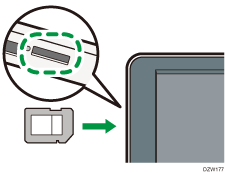
![]() Premere [Rubrica] nella schermata Home.
Premere [Rubrica] nella schermata Home.
![]() Premere [Gestione] sulla schermata della Rubrica.
Premere [Gestione] sulla schermata della Rubrica.
![]() Premere [Backup/Ripristina rubrica], quindi effettuare il backup o ripristinare la rubrica.
Premere [Backup/Ripristina rubrica], quindi effettuare il backup o ripristinare la rubrica.
Per eseguire il backup
Premere [Avvia backup] per memorizzare i dati della rubrica.
Utilizzare la seguente procedura per crittografare i dati della rubrica:
Selezionare [Specifica] in "Codice crittografia".
Inserire un codice di crittografia utilizzando massimo 32 caratteri alfanumerici a byte singolo.
Premere [Avvia backup].
Fare attenzione a non dimenticare la chiave di crittografia inserita. La chiave di crittografia verrà richiesta al momento del ripristino dei dati.
Per eseguire il ripristino
Premere [Avvia ripristino] per avviare il processo di ripristino.
Per ripristinare i dati crittografati della rubrica, inserire la chiave di crittografia specificata durante la creazione del backup, quindi fare clic su [Avvia ripristino].
![]() Dopo il backup o il ripristino, premere [OK].
Dopo il backup o il ripristino, premere [OK].
Backup/ripristino della rubrica tramite il pannello di controllo (Tipo di schermata impostazioni: Classic)
![]() Inserire una scheda SD nello slot nella parte superiore sinistra del pannello di controllo.
Inserire una scheda SD nello slot nella parte superiore sinistra del pannello di controllo.
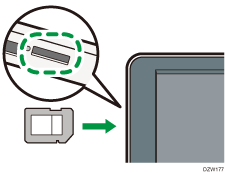
![]() Premere [Impostazioni] sulla schermata Home.
Premere [Impostazioni] sulla schermata Home.
![]() Premere [Machine Features Settings]
Premere [Machine Features Settings] [System Settings]
[System Settings] [Administrator Tools].
[Administrator Tools].
![]() Premere [Backup/Restore: User Custom Settings & Address Book], quindi eseguire il backup o ripristino della rubrica.
Premere [Backup/Restore: User Custom Settings & Address Book], quindi eseguire il backup o ripristino della rubrica.
Per eseguire il backup
Premere [Back Up], quindi premere [Start Backup] per salvare i dati della rubrica.
Utilizzare la seguente procedura per crittografare i dati della rubrica:
Premere [Specify]
 [Change] in "Encryption Key".
[Change] in "Encryption Key".Immettere una chiave di crittografia utilizzando fino a 32 caratteri alfanumerici a byte singolo, quindi premere [OK].
Premere [Avvia backup].
Per eseguire il ripristino
Premere [Restore], quindi premere [Start Restore] per avviare il processo di ripristino.
Utilizzare la seguente procedura per ripristinare i dati crittografati della rubrica.
Premere [Specify]
 [Change] in "Encryption Key".
[Change] in "Encryption Key".Immettere una chiave di crittografia utilizzando fino a 32 caratteri alfanumerici a byte singolo, quindi premere [OK].
Premere [Avvia ripristino].
![]() Dopo il backup o il ripristino, premere [Esci] e poi premere [Home] (
Dopo il backup o il ripristino, premere [Esci] e poi premere [Home] ( ).
).
Effettuare il backup/ripristino della Rubrica utilizzando Web Image Monitor
![]() Avviare il browser Web.
Avviare il browser Web.
![]() Inserire "http://(indirizzo IP della macchina) o (nome host)/" nella barra degli indirizzi del browser web.
Inserire "http://(indirizzo IP della macchina) o (nome host)/" nella barra degli indirizzi del browser web.
![]() In alto sulla pagina di Web Image Monitor, fare clic su [Login].
In alto sulla pagina di Web Image Monitor, fare clic su [Login].
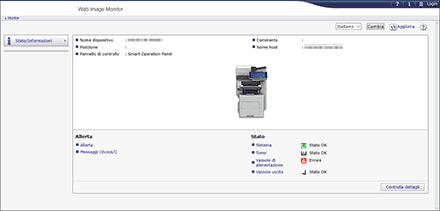
![]() Inserire il nome utente e la password di accesso dell'amministratore, quindi fare clic su [Login].
Inserire il nome utente e la password di accesso dell'amministratore, quindi fare clic su [Login].
![]() Fare clic su [Rubrica] dal menu [Gestione dispositivo].
Fare clic su [Rubrica] dal menu [Gestione dispositivo].
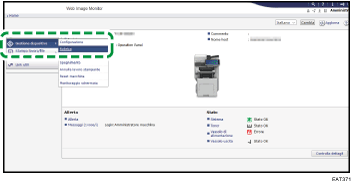
![]() Nella schermata "Elenco indirizzi", fare clic su [Manutenzione].
Nella schermata "Elenco indirizzi", fare clic su [Manutenzione].
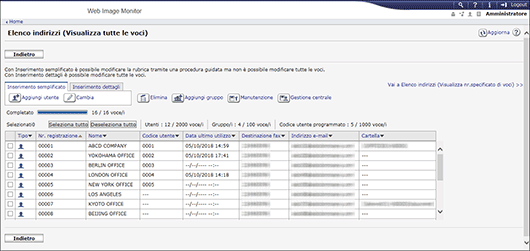
![]() Eseguire il backup o ripristinare la rubrica.
Eseguire il backup o ripristinare la rubrica.
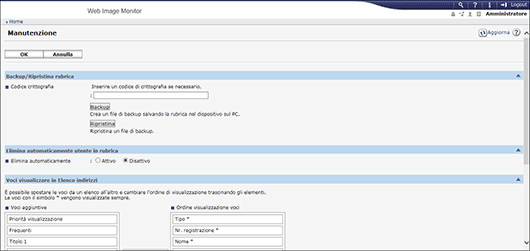
Per eseguire il backup
Fare clic su [Backup] e specificare il percorso in cui salvare i dati della rubrica e il file "Devicename_addr.udf".
Per crittografare i dati della rubrica, inserire una chiave di crittografia utilizzando fino a 32 caratteri alfanumerici a singolo byte, quindi fare clic su [Backup]. Fare attenzione a non dimenticare la chiave di crittografia inserita. La chiave di crittografia verrà richiesta al momento del ripristino dei dati.
Per eseguire il ripristino
Fare clic su [Ripristina] e selezionare i dati di backup della rubrica per avviare il processo di ripristino.
Per ripristinare i dati crittografati della rubrica, inserire la chiave di crittografia specificata durante la creazione del backup, quindi premere [Ripristina].
![]() Al termine del backup o del ripristino, fare clic su [Logout], quindi chiudere Web Image Monitor.
Al termine del backup o del ripristino, fare clic su [Logout], quindi chiudere Web Image Monitor.
